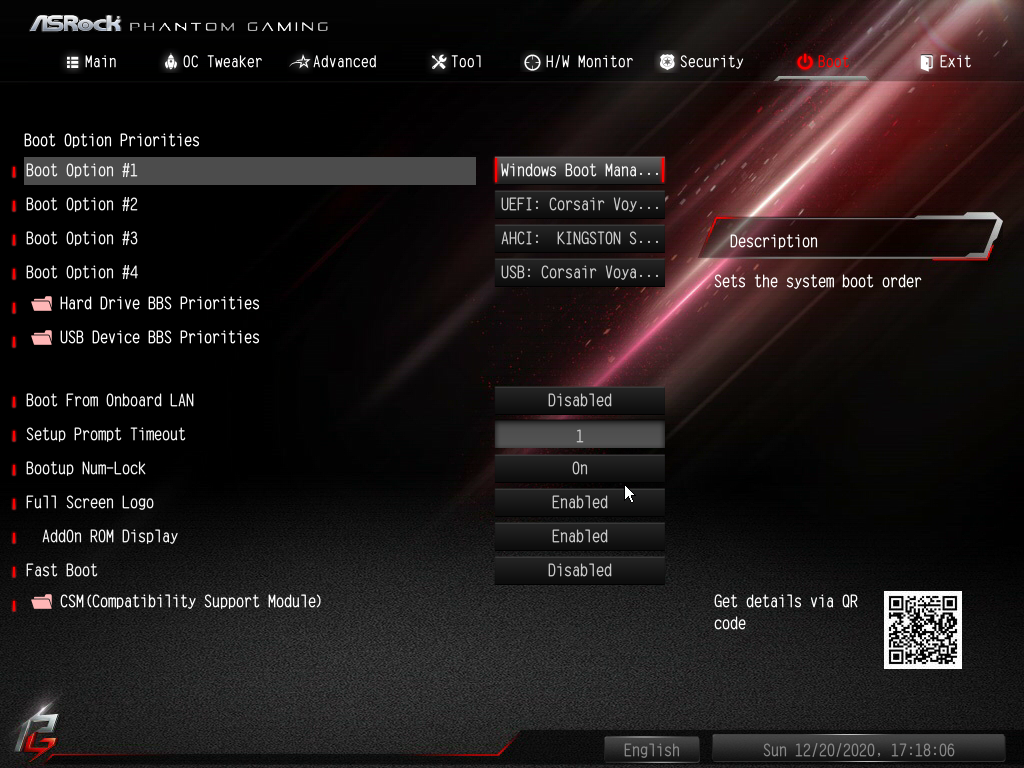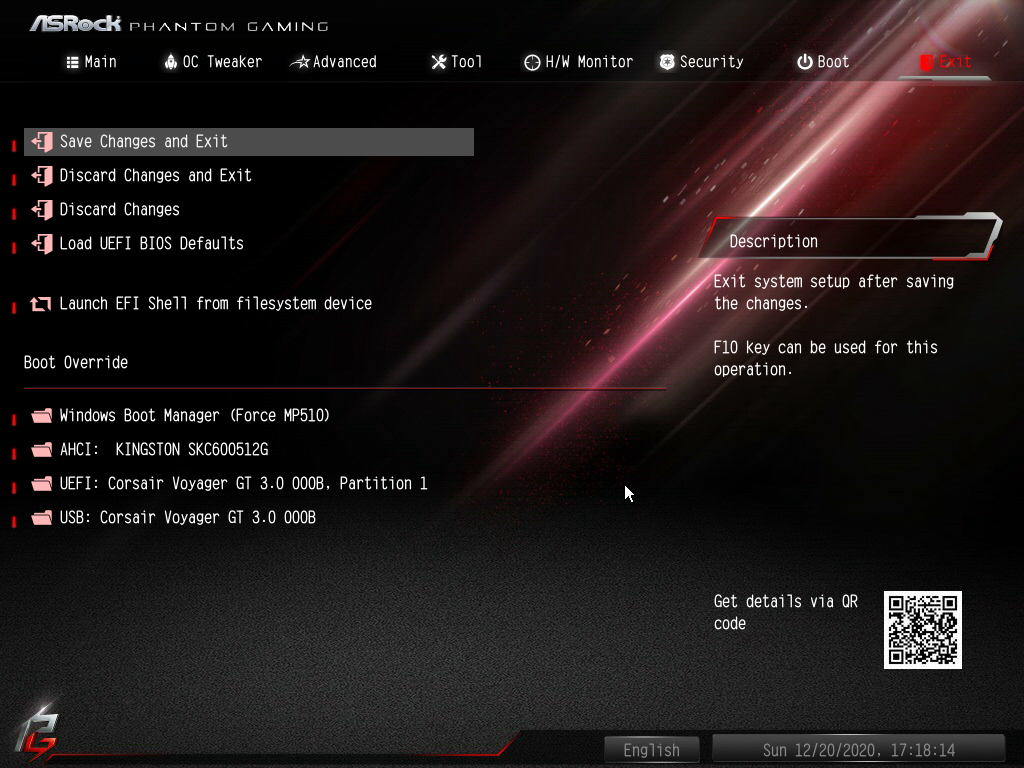Side
« forrige 1 2 3 4 5 6 7 næste »
Gå til:
ASRock X570 PG Velocita
Af Thomas Jensen | 27-12-2020 | 12159 visninger | 4 kommentarer
ASRock BIOS
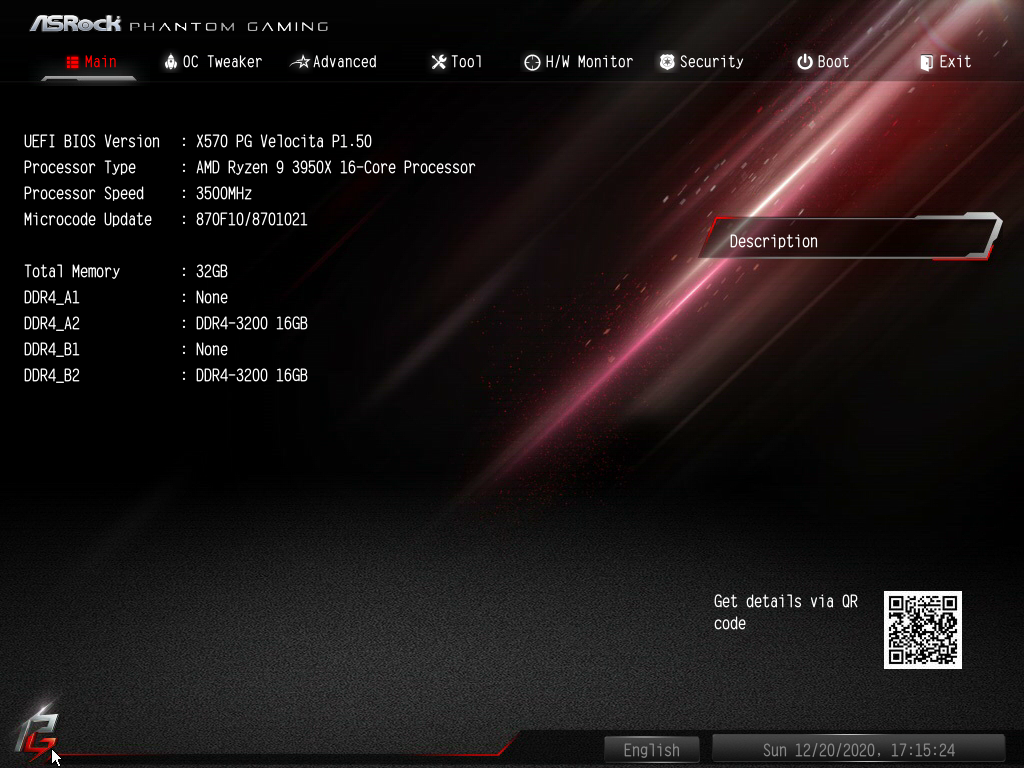
ASRocks UEFI BIOS design er ret identiske med andre serier, hvis man lige ser bort fra farve-temaet på Phantom Gaming (PG) serien, som på X570 PG Velocita. Der er lidt forskellige farver i BIOS i de forskellige serier ASRock har; AQUA, Creator, Taichi og Steel Legend mv. Taichi-serien er f.eks. lyseblå og sort/grå, hvor mulighederne og features er næsten identiske med få undtagelser afhængig af serie og model. På ASRocks hovedmenu, får du et minimalistisk overblik over UEFI BIOS-version, processor og hastighed herunder, hvor hastighed på ram og hvor mange du har sat i maskinen og i hvilken DIMM-slot. Jeg kunne personligt godt have tænkt mig et større overblik i hovedmenuen, som man f.eks. ser på ASUS. Modsætningsvis til for eksempel ASUS, så skal man på ASRock ind i H/W monitor-menuen, for at se temperaturer, blæserhastigheder (RPM), og hvor mange blæsere du har sat i. Derudover kan du se ledige fan-headers. I ASRock H/W Monitormenuen kan du også se volt. Sidste gang skrev vi om Strix Z490-I Gaming (Artikel), hvor man kan se at ASUS har Hardware Monitor ude til højre i hver undermenu, hvilket jeg godt kunne savne i denne BIOS.
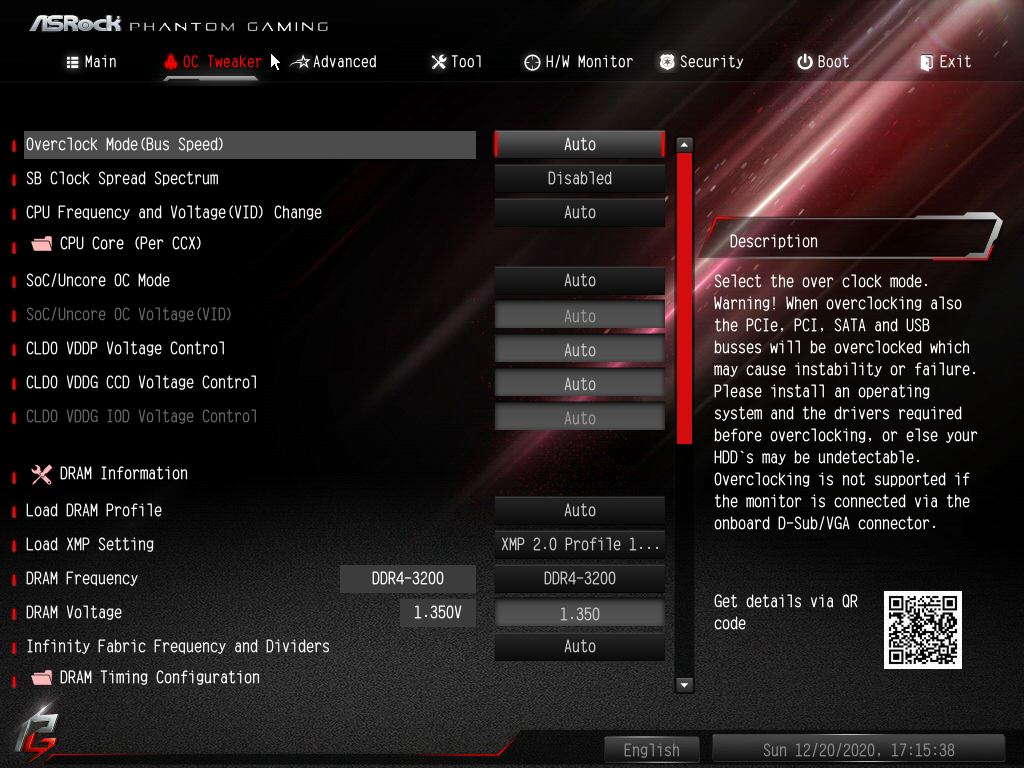
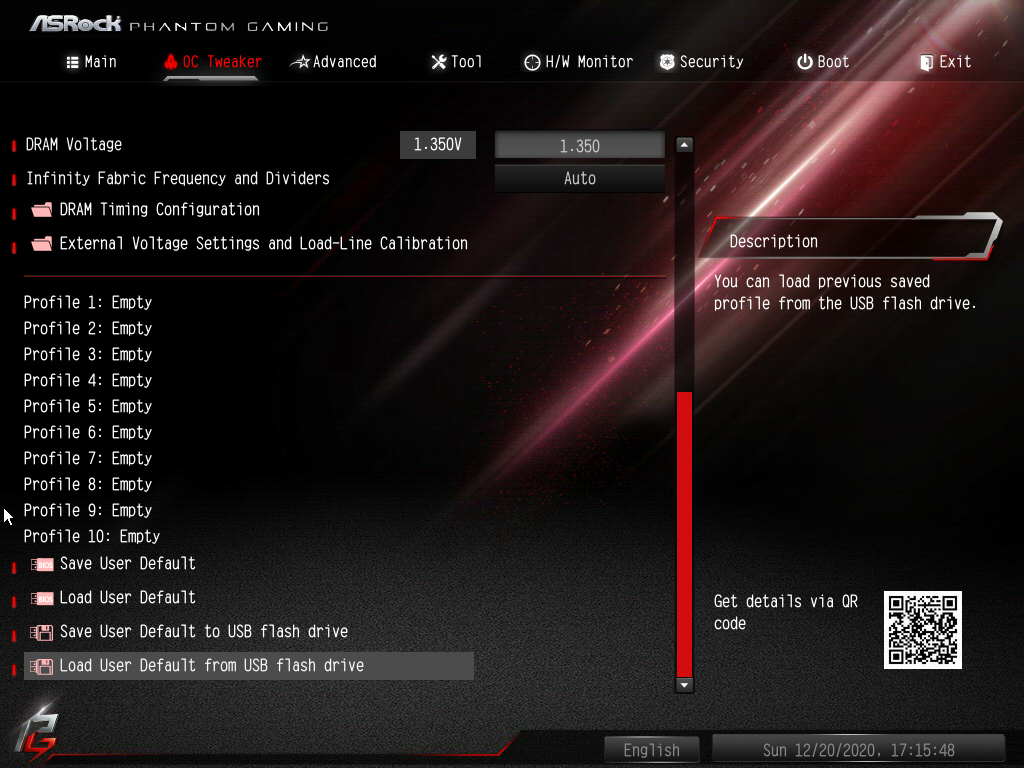
I OC-Tweaker er der det forventede. Du kan her overclock din CPU, Ram og sætte de foretrukne volt og timings. På X570 PG Velocita bruger man fortsat XMP til den pre-figureret ram profil. Dette har jeg set flere have dialog om på Hardwareonline, som jeg også synes er besynderligt, eftersom Extreme Memory Profile (XMP) er bygget for Intel-platforme og AMD Memory Profile (AMP). På trods af det, så virkede XMP-profilen på Corsair Vengeance DDR 3200MHz CL16 kit uden problemer. Jeg har før også stødt på forkortelser som D.O.C.P, som står for Direct Over Clock Profile, hvilket er ASUS’ ram-profil for AMD-bundkort og E.O.C.P, som står for Extended Over Clock Profile, som er Gigabytes version af deres ram-profil. Det er ikke bemærkelsesværdigt, at mange fortsat stiller spørgsmål til, hvordan de indstiller deres pre-konfigureret ram profil med så mange forskellige forkortelser. Jeg prøvet med en G-skill Royal af ram fra min egen maskine, som også kørte problemfrit på PG Velocitas XMP.
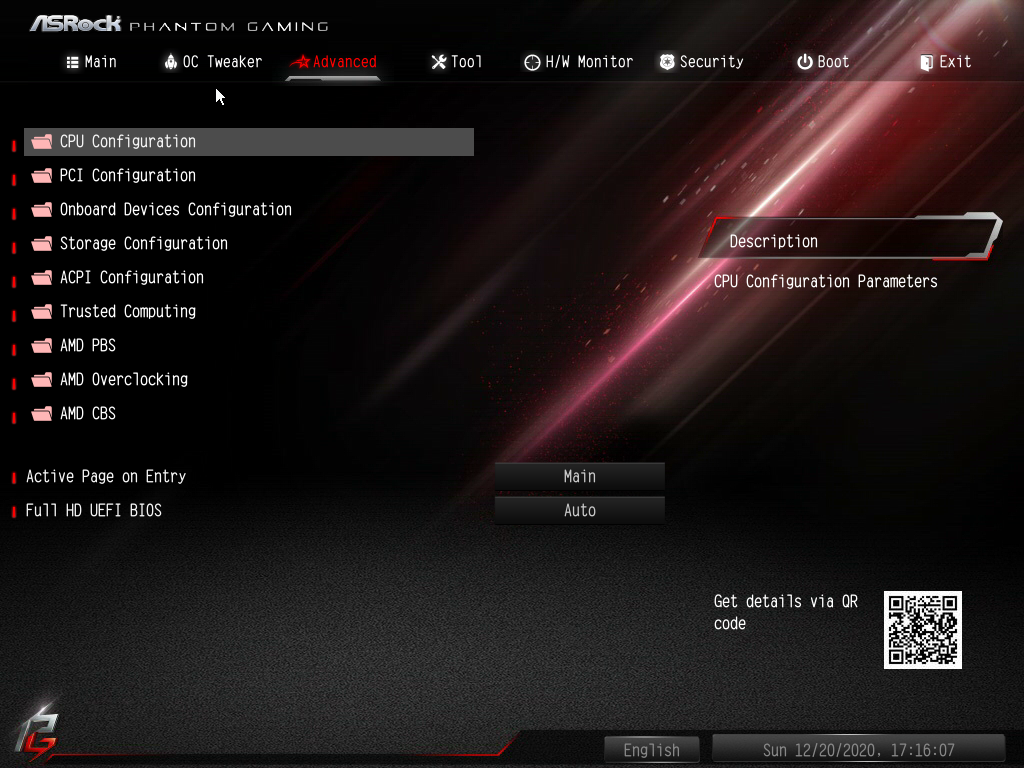
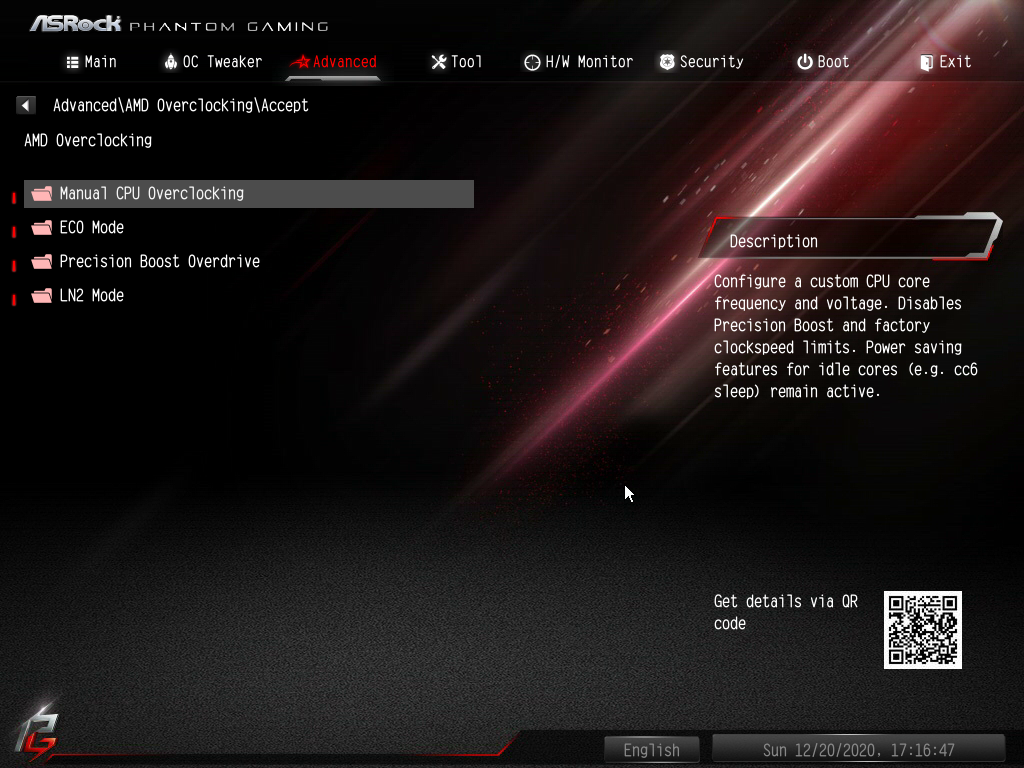
Længere nede på OC-Tweaker menuen kan du gemme op til ti profiler, gemme og loade forhenværende indstillinger. Derudover kan du gemme direkte på en USB, hvilket jeg synes er en lækker ekstra feature.
I Advanced menuen er nok her hvor de fleste overclock-entusiaster ’gemmer’ sig eller tweaker den mindste ekstra ydelse ud af sit hardware. Du kan manuelt indstille og tweak din CPU, PCI-konfiguration, harddiske herunder raidmuligheder og meget mere. Under AMD Overclocking var der jeg fandt PBO, hvor jeg stadig kan læse andre har udfordringer med at finde den i BIOS. Hvis du har et ASRock bundkort, så er det; Advanced --> AMD Overclocking --> Precision Boost Overdrive. Jeg har med en 3950X blandt andet testet på default indstillinger, med og uden XMP og med og uden PBO i Cinebench R15 og Cinebench R20.
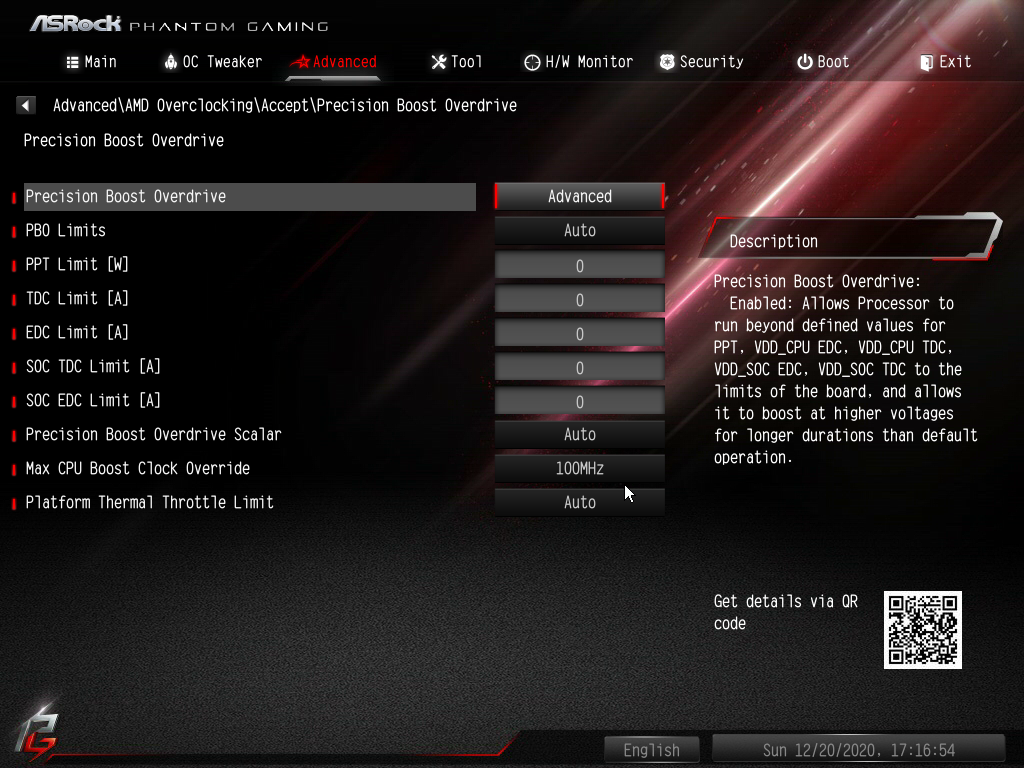
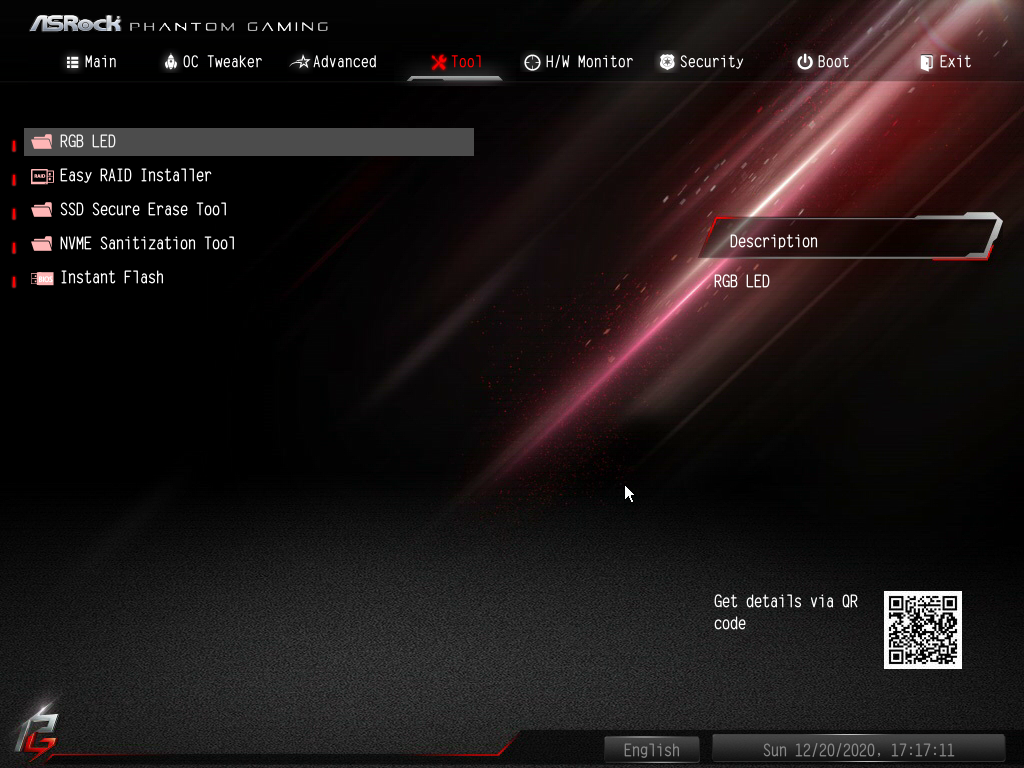
Du har selvfølgelig også mulighed for at indstille for det RGB som PG Velocita kommer pre-installeret med. Derudover har du muligheden for ’SSD Secure Erase Tool’, som er et værktøj der kan slette din SSD fuldstændig for et styresystem; MacOS, Microsoft Windows, Linux osv.
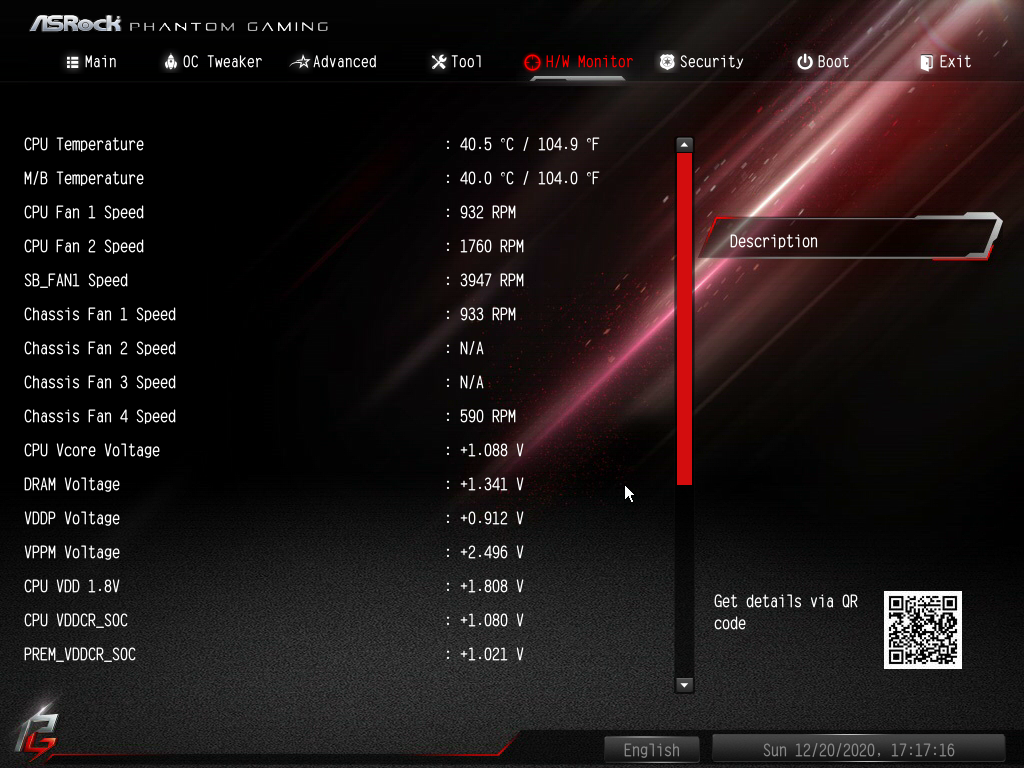
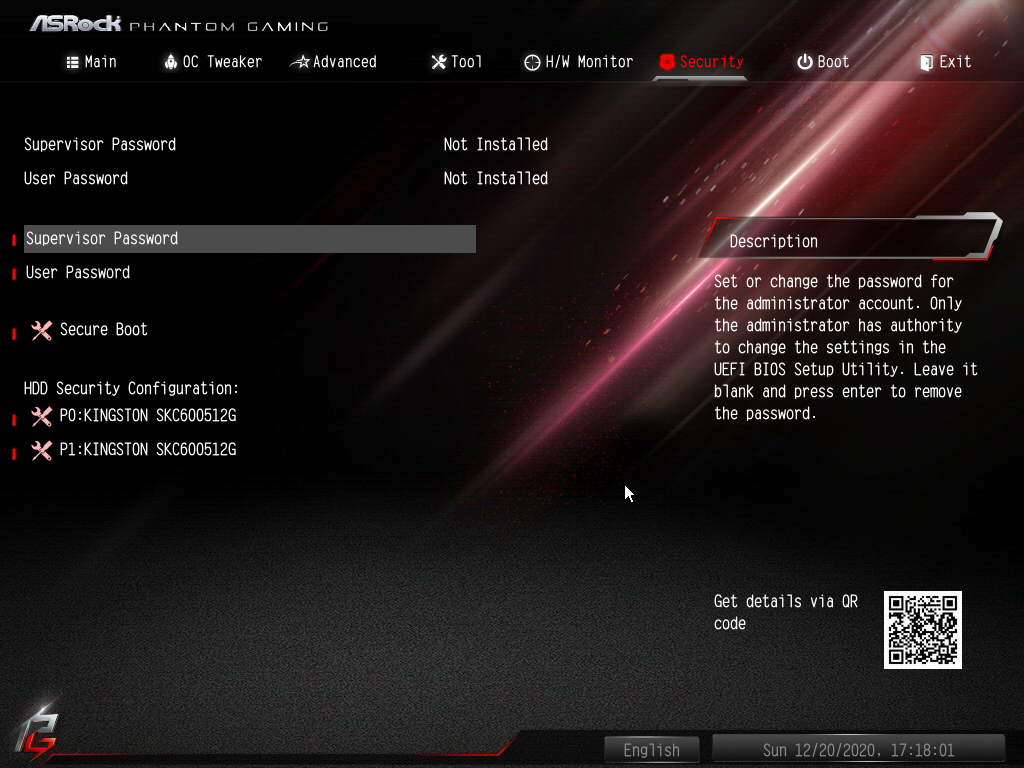
Herover ses det jeg beskrev længere oppe, ASRocks Hardware Monitor sub-menu. På nedenstående billede kan du sætte boot-prioritet, vælge at disable eller enable Fast Boot mv.